Viktiga kortkommandon för Microsoft PowerPoint
Lär dig att snabba upp tiden du spenderar på PowerPoint-filer genom att lära dig dessa viktiga kortkommandon för PowerPoint.
Här är vad du behöver göra för att effektivt skapa en genväg för att låsa din Windows 10-dator.
1. Högerklicka var som helst på skrivbordet och välj Ny
2. Välj Genväg
3. Därefter uppmanas du att ange platsen för genvägen. kopiera och klistra in följande: Rundll32.exe user32.dll,LockWorkStation
4. Slutligen kommer du att bli ombedd att namnge din genväg. För det här exemplet döpte jag den här genvägen till " Lås min dator ", men du kan döpa den till vad du vill.
Det finns flera sätt att låsa din Windows 10-dator, men visste du att du gör det med en genväg på skärmen som du skapar? Att skapa en genväg för att låsa din Windows 10-dator kan vara praktisk om du vill ha ett enkelt sätt att låsa din dator utan att behöva komma ihåg en kortkommando ( Windows-tangent + L ), eller försöka navigera i menyer för att logga ut från din Windows 10 PC. Oavsett din anledning, här är hur du skapar en genväg för att låsa din Windows 10-dator.
1. Högerklicka var som helst på skrivbordet och välj Ny
2. Välj Genväg
3. Därefter uppmanas du att ange platsen för genvägen. kopiera och klistra in följande: Rundll32.exe user32.dll,LockWorkStation
4. Slutligen kommer du att bli ombedd att namnge din genväg. För det här exemplet döpte jag den här genvägen till " Lås min dator ", men du kan döpa den till vad du vill.
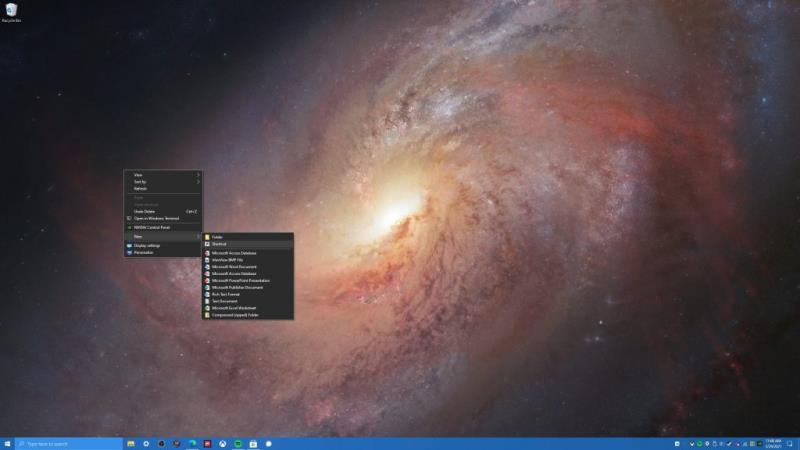
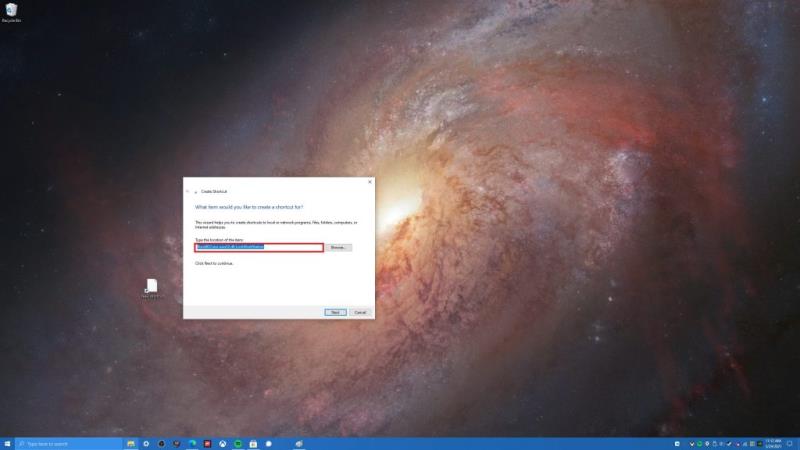
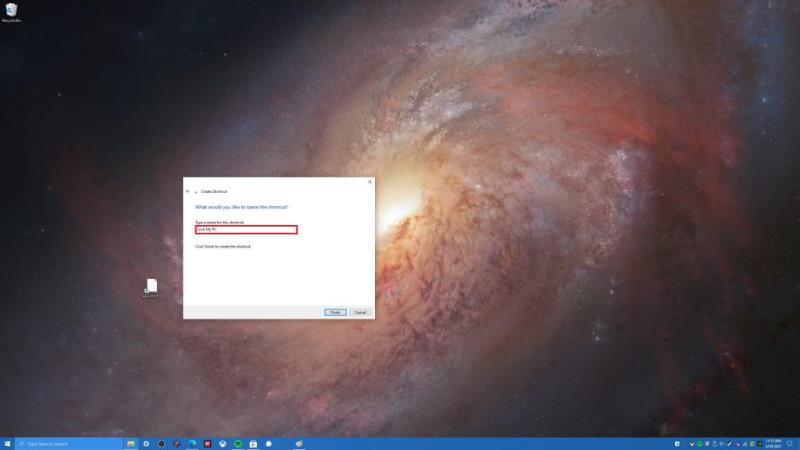
Det är allt! Du är färdig. Härifrån kan du klicka på genvägen "Lås min dator" för att låsa din Windows 10-dator när du går bort från din dator. Om du är intresserad av att ändra ikonen för din Lås din PC-genväg, finns det ett extra steg du behöver göra. De flesta ikoner som Windows 10 använder finns i följande två kataloger; C:\Windows\System32\shell32.dll och C:\Windows\System32\imageres.dll . Här är stegen du behöver följa för att ändra din genvägsikon.
1. Högerklicka på din genväg, välj Egenskaper
2. På fliken Genväg, välj Ändra ikon
3. Härifrån frågar Windows dig var du vill leta efter ikoner att använda. Beroende på var dina Windows 10-ikoner finns kan du välja antingen C:\Windows\System32\shell32.dll eller C:\Windows\System32\imageres.dll för att hitta den Windows 10-ikon som bäst passar dina behov.
4. När du har valt en ikon klickar du på OK under fönstret Ändra ikon och på OK igen i fönstret för genvägsegenskaper.
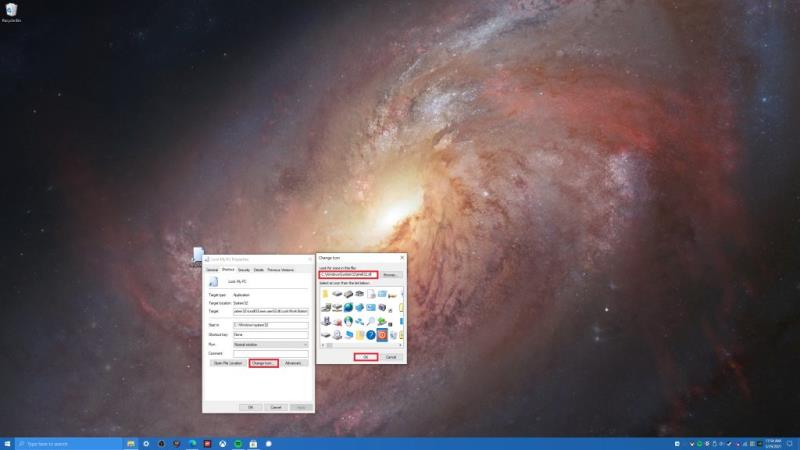
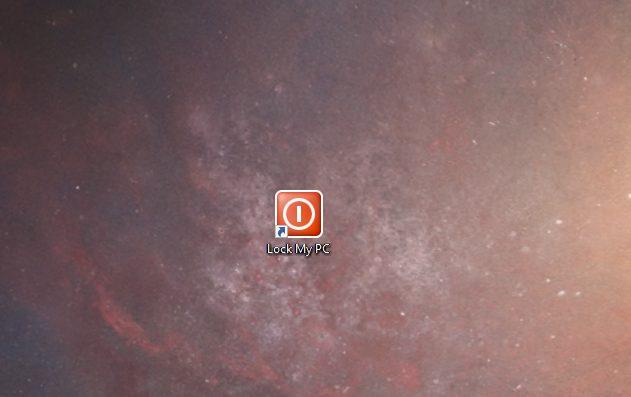
Grattis! Du har lyckats ändra din genvägsikon. Nu har du en lätt identifierbar genväg som du bara kan dubbelklicka på när du vill låsa din Windows 10-dator.
Hur låser du din Windows 10-dator? Låt oss veta i kommentarerna!
Lär dig att snabba upp tiden du spenderar på PowerPoint-filer genom att lära dig dessa viktiga kortkommandon för PowerPoint.
Lär dig att skriva spanska n med Tilde (ñ) på tangentbordet. Den här artikeln ger dig kortkommandon och metoder för både Windows och Mac.
Det finns flera sätt att låsa din Windows 10-dator, men visste du att du gör det med en genväg på skärmen som du skapar? Skapar en genväg för att låsa din
Klipp ut (CTRL + X), kopiera (CTRL + C) och klistra in (CTRL + V) är de vanliga kortkommandon som alla Windows 10 PC-användare kan utantill. Syftet med tangentbordet
Här är en titt på de 10 bästa tangentbordsgenvägarna i Windows 10 och hur du kan använda dem till din fördel för arbete, skola och mer.
Tror du att du känner till alla de mest användbara tangentbordsgenvägarna i Windows 10? Det kan finnas några på den här listan som du inte är medveten om. Vi har satt ihop en samling
Det finns olika sätt att skapa genvägar för att komma till den app du vill ha i Windows 10. För enkel åtkomst kan du fästa Windows 10-appen på Start-menyn,
Kortkommandon i Microsoft Teams hjälper människor att arbeta och samarbeta mer effektivt. Om du redan använder ditt tangentbord för att chatta med personer i
Om du vill spara tid under dina Microsoft Teams-möten har vi din rygg. Här är en titt på några genvägar för möten.
Upptäck hur du enkelt ställer in, går med i och värdar Zoom-möten. Läs våra tips för att använda Zoom samt dess funktioner för att säkerställa effektiva och säkra möten.
Vill du spela in Microsofts teams möte? Läs inlägget för att lära dig hur du spelar in det med och utan Microsoft 365 Enterprise-konto.
Vill du hålla din Facebook-profil privat? Lär dig hur du kan skydda din integritet med dessa steg.
Lär dig att skriva spanska n med Tilde (ñ) på tangentbordet. Den här artikeln ger dig kortkommandon och metoder för både Windows och Mac.
Upptäck hur du lägger till och använder dina egna anpassade bakgrunder i Microsoft Teams-möten för att skapa en mer personlig och professionell atmosfär.
Så här kan du få ut det mesta av Microsoft Rewards i Windows, Xbox, Mobile, shopping och mycket mer.
Med Google Maps kan du mäta avståndet mellan två punkter. Lär dig att använda verktyget effektivt på olika enheter.
Skapa professionella försättssidor i Google Dokument genom att använda förbyggda mallar eller skapa dem från grunden. Följ vår detaljerade steg-för-steg-guide för att optimera dina dokument.
Den här bloggen kommer att hjälpa läsare att inaktivera Copilot-funktionen på Windows om de inte vill använda AI-modellen.
Lär dig hur du kopplar JBL-hörlurar med din dator, mobil enhet eller surfplatta på ett enkelt sätt. Få tips för att förbättra din anslutning och upplevelse.














![Ta reda på hur du gör försättssidor i Google Dokument [Enkla steg] Ta reda på hur du gör försättssidor i Google Dokument [Enkla steg]](https://blog.webtech360.com/resources3/images10/image-336-1008140654862.jpg)

